
[Respondido] Como redefinir a senha do iCloud no iPhone, iPad, iPod ou Mac?

O iCloud é a nuvem da Apple, e a conta e senha para o login do iCloud é, na verdade, a conta e a senha do ID Apple da Apple, portanto, alterar a senha do iCloud é equivalente a modificar a senha do ID Apple. As senhas da conta do iCloud fornecem segurança para informações armazenadas no iCloud, como e-mail. Sua senha também garante que você pode usar o Buscar iPhone para localizar ou apagar remotamente seu dispositivo.
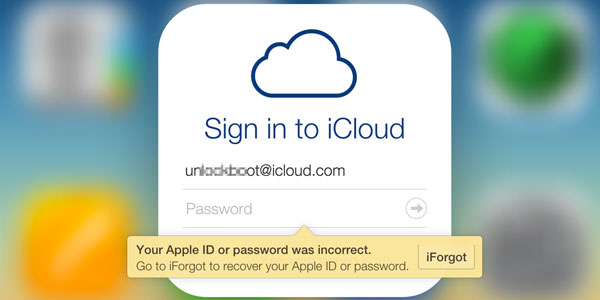
Portanto, você precisa alterar sua senha do iCloud regularmente para proteger suas informações. Da próxima vez que utilizar funcionalidades e serviços Apple que exijam um ID Apple, ser-lhe-á pedido para iniciar sessão com uma nova palavra-passe do ID Apple. Ao utilizar uma conta de correio do iCloud num dispositivo iOS , Macou iCloud.com, altere a palavra-passe nessa Aplicação mesmo que a aplicação de e-mail utilizada não seja "Correio".
Parte 1. Como alterar a senha do iCloud se você não esquecê-la
Parte 2. Como redefinir a senha do iCloud se você esqueceu
Se tiver o iCloud configurado no iPhone, iPad ou iPod touch, certifique-se de que define um bloqueio de palavra-passe no dispositivo para maior segurança. (Vá para "Configurações" > "Senha" ou "Touch ID e Senha".)
Nota: Sua conta do iCloud é um ID Apple, que permite acessar os serviços da Apple, como App Store, Apple Music, iMessages, FaceTime, iCloud e muito mais. Se utilizar o mesmo ID Apple que o iCloud utiliza para outros serviços Apple, como a Apple Online Store, a iTunes Store ou Mac App Store, ou para comprar produtos no iPhoto ou no Aperture, a alteração da palavra-passe da conta do iCloud também alterará esses serviços Apple ao mesmo tempo. Para obter a senha do ID Apple, certifique-se de usar a nova senha ao fazer login nesses locais.
Se souber a palavra-passe do iCloud, ou seja, a palavra-passe do ID Apple, e pretender alterá-la, pode seguir os passos abaixo:
#1. Toque em "Ajustes" na tela inicial e digite seu nome para fazer login na sua conta do ID Apple.
#2. Toque na opção "Senha e Segurança" e depois na opção "Alterar Senha".
#3. Em seguida, introduza o seu código de acesso atual ou palavra-passe do dispositivo, introduza uma nova palavra-passe e confirme a nova palavra-passe.
#4. Toque na opção "Alterar" (ou "Alterar senha") para concluir a alteração da senha do iCloud.
#5. Inicie sessão com a sua nova palavra-passe do iCloud (palavra-passe do ID Apple) para aceder aos serviços e funcionalidades Apple.
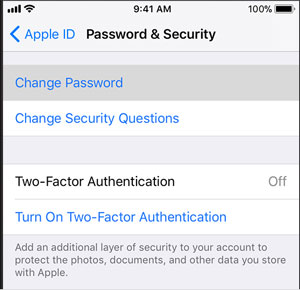
#1. Abra um navegador e faça login na sua conta do ID Apple na página da conta do ID Apple.
#2. Vá para a seção Segurança e pressione a opção "Alterar senha".
#3. Introduza a sua palavra-passe atual, introduza uma nova palavra-passe e confirme-a.
#4. Clique na opção "Alterar senha" na parte inferior para concluir o processo de alteração da senha do iCloud.
#5. Agora, pode introduzir o seu ID Apple e nova palavra-passe para iniciar sessão na sua conta do iCloud e aceder aos serviços e funcionalidades Apple.
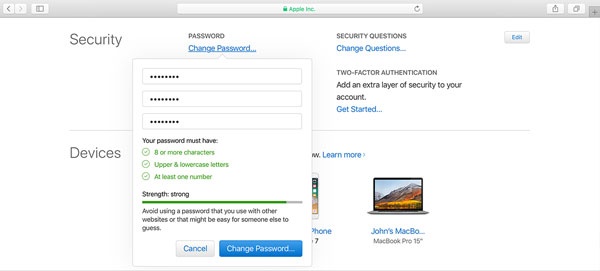
Você Pode Gostar Também:
Um clique para excluir a conta do iCloud sem senha
Como redefinir o iPhone sem a senha do iCloud? [Não pode perder]
Maneira fácil: Como excluir o backup do iCloud
Se você esqueceu sua senha do iCloud para não conseguir fazer login em sua conta do iCloud ou acessar os serviços e recursos da Apple com sua senha do ID Apple, siga as instruções abaixo para redefinir a senha do iCloud e recuperar o acesso à sua conta do iCloud.
Para repor a palavra-passe, pode seguir as instruções correspondentes com base no tipo de segurança que utiliza para o seu ID Apple, tais como:
· E-mail, senha e perguntas de segurança
· Autenticação de dois fatores
· Verificação em duas etapas
Agora, consulte as instruções relacionadas de acordo com o tipo de segurança que você usa para o ID Apple, conforme abaixo.
#1. Visite a página da conta do ID Apple com o navegador do seu Mace clique em "Esqueceu o ID Apple ou a senha". Aqui, se você for solicitado a confirmar seu número de telefone, siga as etapas para autenticação dupla.
#2. Introduza o seu ID Apple e escolha a opção para repor a sua palavra-passe e clique em "Continuar".
#3. Agora, escolha a maneira que você deseja redefinir sua senha:
· Perguntas de segurança: para responder às perguntas de segurança que você definiu, selecione "Responder a perguntas de segurança" e continue o restante das etapas.
· E-mail: Para redefinir sua senha por e-mail, escolha a opção "Obter um e-mail". Utilize o e-mail que definiu quando criou o seu ID Apple. Quando receber o e-mail da Apple, poderá seguir os passos para configurar uma nova palavra-passe do iCloud.
· Autenticação de dois fatores ou verificação em duas etapas: se ele solicitar uma chave de recuperação, você poderá usar as etapas para autenticação de dois fatores ou verificação em duas etapas.
Depois de redefinir sua senha, você pode entrar novamente com sua nova senha para acessar a conta do iCloud e também atualizar sua senha em Configurações em seus dispositivos iOS .

Se tiver ativado a autenticação de dois fatores para o seu ID Apple, pode repor a palavra-passe em qualquer iPhone, iPad, iPad touch ou Mac fidedigno com uma palavra-passe ativada. Agora, veja as instruções abaixo.
#1. No iPhone, iPad, iPod touch, certifique-se de que o seu iDevice está a funcionar iOS 10 ou posterior. Caso contrário, talvez seja necessário atualizá-lo primeiro.
#2. Abra o aplicativo Configurações na tela inicial e toque em [seu nome] > "Senha & Segurança" > "Alterar senha", então você pode seguir as etapas na tela para redefinir sua senha do iCloud.
#3. Depois de redefinir sua senha, você pode entrar em sua conta do iCloud com sua nova senha.
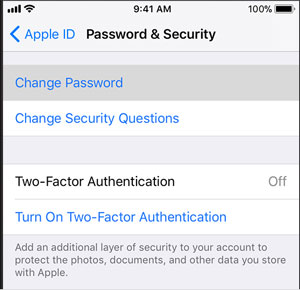
#1. No seu Mac, acesse a página da conta do ID Apple com o navegador do Google e clique em "Esqueceu o ID Apple ou a senha". Se você for solicitado a confirmar seu número de telefone, siga as etapas para autenticação de dois fatores.
#2. Agora, introduza o seu ID Apple e escolha a forma como pretende repor a sua palavra-passe e clique na opção "Continuar".
#3. Em seguida, você pode inserir sua chave de recuperação para verificação em duas etapas e clicar na opção "Continuar".
#4. Escolha um dispositivo confiável e você poderá receber um código de verificação em seu dispositivo. Basta digitar o código de verificação e criar uma nova senha e confirmá-la.
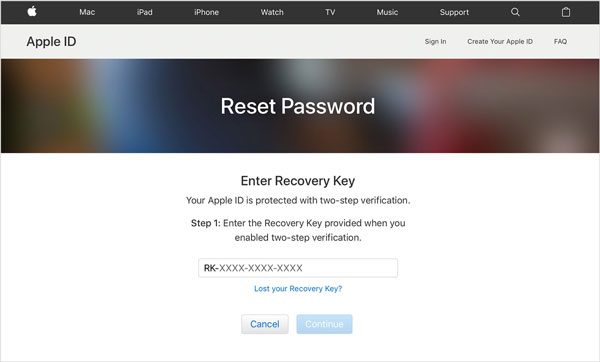
Se você não se lembra da senha do iCloud no iPhone, iPad, iPod touch ou Mac, agora você pode redefinir sua senha do iCloud sempre que quiser. Se você tem outros métodos confiáveis, não se esqueça de compartilhá-los conosco na seção de comentários abaixo.
Artigos relacionados:
Como redefinir a senha do iTunes
Como recuperar dados sem senha de backup do iPhone
Como remover o ID Apple do iPhone sem senha
Redefinição de fábrica de um iPhone bloqueado sem senhas
Três maneiras de desbloquear facilmente e com segurança a senha do iPhone
Maneira fácil de bloquear notas no iPhone / iPad com senha ou Touch ID